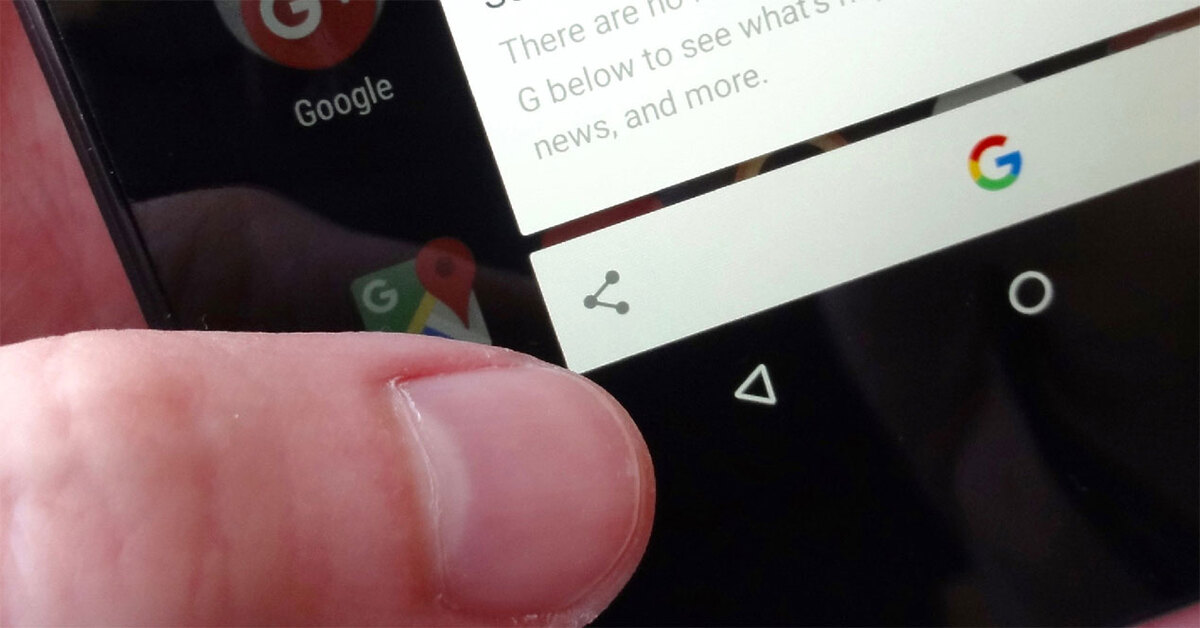Perintah ini tidak kelihatan kepada pengguna telefon mudah alih, ya bagi mereka yang menggunakan komputer, sama ada desktop atau komputer riba. Papan keratan, seperti yang diketahui oleh utiliti ini, juga tersedia pada peranti dengan sistem pengendalian Android Google.
Papan keratan ialah fungsi salin dan tampal, satu ciri penting yang jika anda gunakan, anda akan dapat membawa sekeping teks dari satu tempat ke tempat lain tanpa perlu menulisnya dengan tangan. Kami akan sentiasa mempunyai fungsi salin tampal dalam teks tersebut, sama ada dalam e-mel, halaman web atau teks yang dihantar oleh aplikasi pemesejan.
¿Di manakah papan keratan dalam Android? Ia adalah soalan yang ramai bertanya kepada diri mereka sendiri, walaupun jawapannya mudah dan anda akan pelajari sepanjang tutorial ini. Fungsi ini sama sah untuk anda seperti juga untuk orang lain yang menggunakan telefon, dan jika anda belajar cara menggunakannya, anda boleh menerangkan kepada ahli keluarga atau rakan cara menggunakannya.
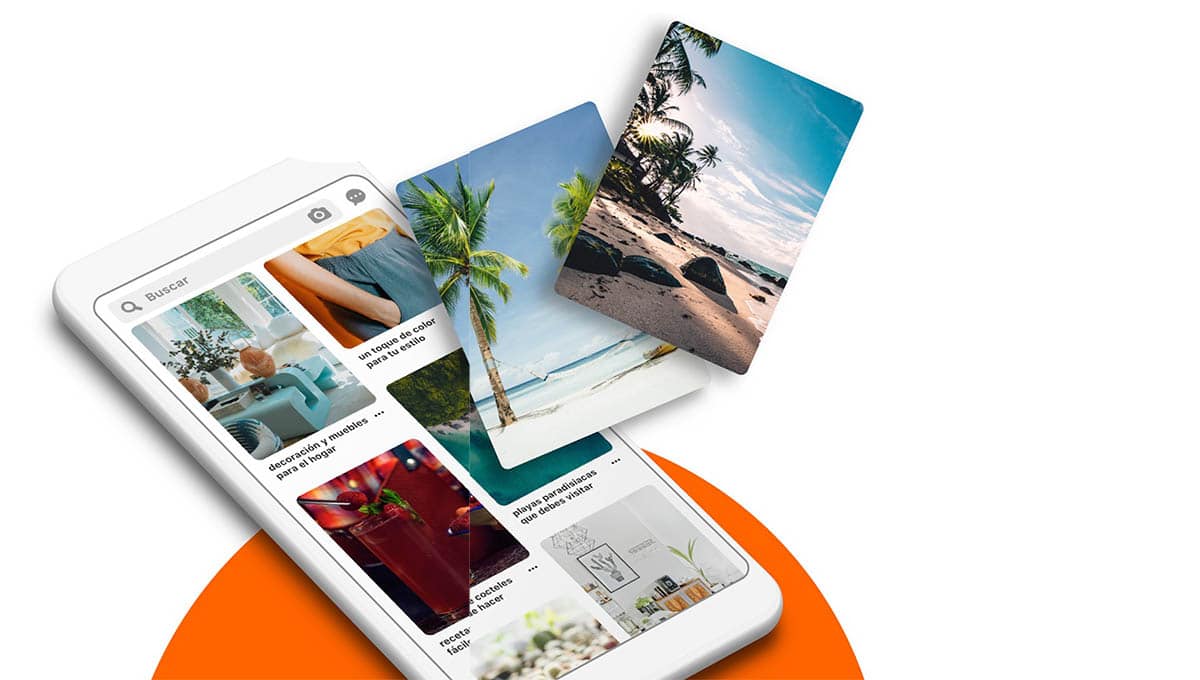
Apakah papan keratan itu?
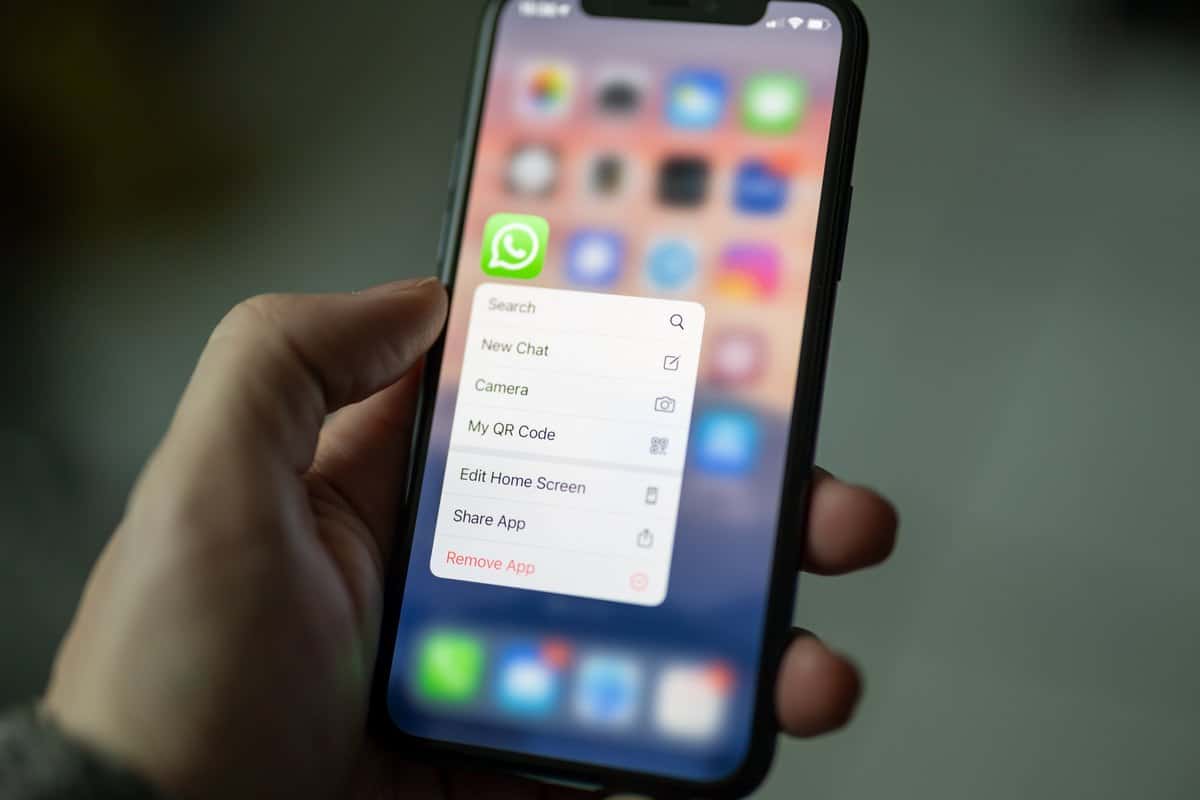
Papan keratan ialah ciri yang tersedia dalam kedua-dua sistem pengendalian desktop dan mudah alih. Ia adalah mengenai menyalin elemen, sama ada teks, imej atau dokumen dan mengalihkannya ke tapak lain. Dalam Windows, sebagai contoh, anda perlu menggunakan dua kekunci untuk ini, khususnya Ctrl + C, manakala untuk menampalnya, Control + V sudah memadai.
Dalam Android operasi adalah serupa, anda akan dapat menyalin sesuatu khususnya dan membawanya ke tempat lain, menampalnya dan sudah cukup anda mengeksportnya ke folder, contohnya. Yang positif ialah anda boleh menyimpan aplikasi, dokumen dan fail lain agar sentiasa mempunyai segala-galanya dengan teratur.
Jika anda menggunakan Android, papan keratan akan disimpan dalam RAM, yang akan menyalin ke pangkalannya dan kemudian dibawa ke tapak lain. Sebaliknya, cuba untuk tidak menyalin banyak maklumat, kerana yang anda salin pada masa itu digantikan dengan yang sebelumnya dan anda akan kehilangan yang sebelumnya, yang boleh menjadi penting.
Di mana untuk mencari papan keratan
Mencapai papan keratan bukanlah tugas yang mudah, ini disepadukan ke dalam pangkalan Android, oleh itu anda tidak mempunyai akses langsung kepadanya. Operasinya adalah asas, salin, potong dan tampal, yang merupakan tiga asas penting bagi fungsi ini yang tersedia dalam sistem Google.
Ia adalah salah satu fungsi yang perlu dieksploitasi, dan jika ia diperbaiki supaya ia boleh diakses dengan lebih mudah, ia pasti akan digunakan lebih banyak oleh semua orang. Papan keratan memberikan semua orang yang menggunakannya keupayaan untuk menyalin dan menampal sebarang teks, imej, fail atau dokumen dari satu tapak ke tapak lain tanpa menjejaskan telefon sama sekali.
Pergi ke WhatsApp sebagai contoh, buka perbualan dan tekan dalam teks untuk sekurang-kurangnya lebih daripada satu saat, anda akan mendapat mesej yang mengatakan «Mesej disalin», untuk menampal ini di tempat lain klik pada ruang kosong. Ia begitu mudah untuk digunakan dan ia berfaedah untuk dibawa dari sini ke sana tanpa rasa takut.
Papan kekunci memanfaatkan papan keratan
Dua daripada papan kekunci Android yang paling penting Mereka telah memasukkan kemungkinan untuk mengaktifkan papan keratan dan memanfaatkannya apabila anda memerlukannya. Gboard dan Swiftkey dapat melihatnya, sekiranya anda ingin menyalin, memotong dan menampal dalam lebih dari dua langkah, selain membawa teks ke tempat lain menggunakan apl itu.
Dalam kedua-dua kes, mengaktifkan papan keratan asli adalah mudah dilakukan, kerana ia memerlukan mengikuti beberapa langkah dan menggunakannya, jika anda mahu, dalam aplikasi dan dalam penyemak imbas web. Untuk mengaktifkan papan keratan dalam Gboard, pergi untuk menulis di mana anda mahu Gboard digunakan, klik pada ikon yang mempunyai reka bentuk folder dan aktifkan papan keratan, sebaik sahaja anda melakukannya, anda akan menjadikannya aktif dan berfungsi di dalam dan di luar apl.
Jika anda menggunakan Swiftkey, pengaktifan akan berbeza daripada Gboard, pengendalian salin tampal adalah serupa, menggunakan bahagian dalam dan luar aplikasi yang sama, penyemakan imbas web dan banyak lagi. Dalam Swiftkey, pergi ke tetapan, input kaya, papan keratan dan dayakan pilihan "Sejarah papan keratan penyegerakan".
Urus papan keratan pada Android
Pengurusan papan klip dalam Android agak mudah, dan ia juga berkesan jika anda mahu menikmatinya untuk membawa teks, dokumen, gambar dan banyak lagi. Fungsi ini sesuai untuk menyimpan maklumat dalam folder yang dibuat oleh kami sendiri pada telefon, untuk mengatur segala-galanya.
Untuk mengurus papan keratan pada Android, lakukan perkara berikut pada Android:
- Lancarkan aplikasi WhatsApp pada peranti anda
- Pergi untuk bercakap dan papan kekunci akan muncul, klik pada ikon ketiga, ia muncul sebagai helaian kertas dan folder
- Selepas menekan, «Papan Klip» akan muncul sahaja, di sebelahnya beberapa frasa yang disalin, yang berfungsi sebagai jawapan pantas
- Dan itu sahaja, begitulah mudah dan pantas untuk menyalin dan menampal